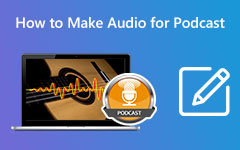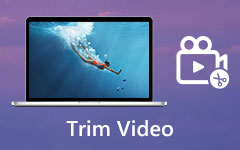Obtenez des méthodes simples pour découper un fichier audio
Couper un fichier audio signifie supprimer une partie audio du début, du milieu ou de la fin de votre fichier. Le découpage audio est l'une des parties les plus essentielles et les plus nécessaires du processus de montage, en particulier lors de la création d'un clip vidéo, d'un film ou d'un court métrage. Supprimer des sections d'un fichier audio peut être très utile pour d'innombrables raisons. L'une des principales raisons de découper un fichier audio est de supprimer les parties redondantes de l'audio afin qu'il soit clair et agréable à écouter. De plus, certains services de transcription facturent l'audio à la minute, ce qui peut vous coûter cher lorsque le fichier audio que vous avez est long. Par conséquent, couper un fichier audio réduira le coût. Et si vous voulez apprendre le processus de découpage audio, nous avons la solution pour vous. Lisez ce post plus loin pour apprendre les étapes sur la façon de découper un audio fichier en utilisant les meilleurs trimmers audio.
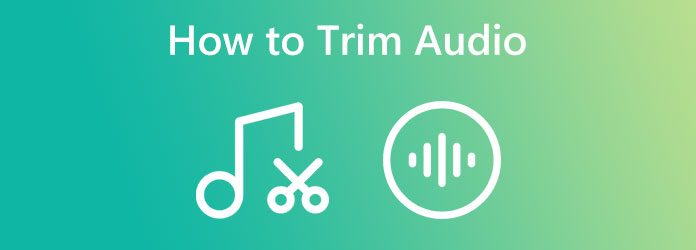
Partie 1. 6 Méthodes Trim Audio sur Windows 11/10 et Mac
La recherche du meilleur logiciel pour couper l'audio à l'aide de votre PC est assez difficile, surtout lorsque vous avez le choix entre de nombreuses options. Cependant, tous les programmes téléchargeables ne valent pas leur prix et n'ont pas les fonctionnalités les plus remarquables à offrir. Ainsi, dans cette partie, nous allons vous montrer les meilleurs trimmers audio pour couper ou diviser un fichier audio.
Méthode 1. Utiliser Tipard Video Converter Ultimate
Tipard Convertisseur Vidéo Ultime est le meilleur logiciel de montage vidéo et audio pour vous aider à découper votre fichier audio. Avec ce trimmer audio, vous pouvez découper certaines parties de votre fichier audio en quelques étapes seulement. En outre, il dispose d'une fonction de fractionnement rapide qui divise automatiquement les parties de votre vidéo de manière égale. De plus, vous pouvez utiliser sa fonction de découpage audio pour ajouter des segments à l'aide du fichier audio d'origine. Ce qui est même unique à propos de Tipard Video Converter Ultimate, c'est qu'il peut couper votre fichier audio sans perdre sa qualité.
De plus, il prend en charge presque tous les formats de fichiers audio, tels que MP3, AAC, OGG, AIFF, WMA, AC3 et bien d'autres. Il est également doté de nombreuses fonctionnalités d'édition vidéo et audio, notamment une synchronisation audio, un compresseur audio, un amplificateur de volume, un éditeur de métadonnées vidéo, etc. De plus, Tipard Video Converter Ultimate est facile à utiliser et téléchargeable sur tous les systèmes d'exploitation, comme Windows et macOS. .
Comment découper un fichier audio à l'aide de Tipard Video Converter Ultimate :
Étape 1Pour commencer, téléchargez Tipard Convertisseur Vidéo Ultime en cliquant sur le Télécharger bouton ci-dessous pour Windows ou Mac. Ensuite, suivez la procédure d'installation et ouvrez l'application sur votre appareil.
Étape 2Et puis, sur l'interface utilisateur principale, accédez au Convertisseur panneau. Cliquez sur le signe plus (+) icône ou cliquez sur le Ajouter des fichiers pour télécharger le fichier audio que vous souhaitez découper.
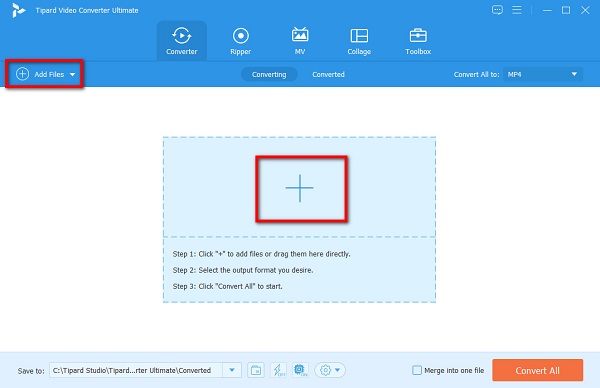
Étape 3Une fois votre fichier audio téléchargé, cliquez sur le Icône de coupe pour commencer à découper votre fichier audio.
Étape 4Et sur l'interface utilisateur suivante, vous pouvez voir une chronologie et un aperçu de votre fichier audio. Sur la chronologie, faites glisser le curseur et cliquez sur le Set start et Définir la fin bouton pour découper des parties du fichier audio.
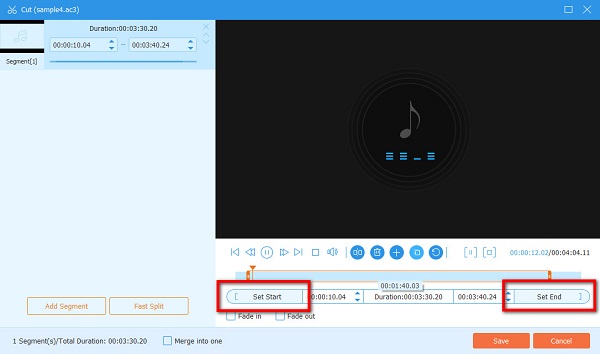
Optionnel. Si vous souhaitez diviser votre fichier audio en parties égales, cliquez sur le Fractionnement rapide , vous pouvez alors sélectionner le nombre de parties que vous souhaitez diviser votre audio.
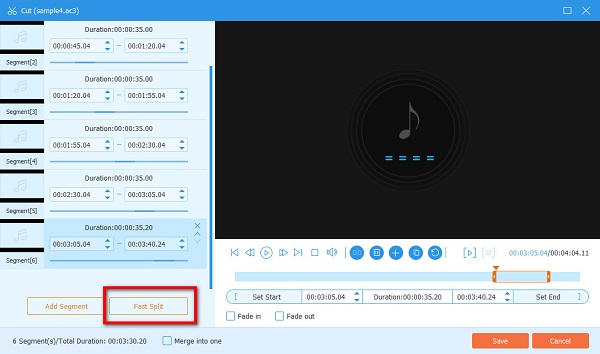
Étape 5Si vous avez terminé de découper votre fichier audio, cliquez sur le Épargnez bouton dans le coin inférieur droit de l'interface. Clique le Convertir tout bouton pour traiter votre fichier et il sera enregistré sur votre appareil.
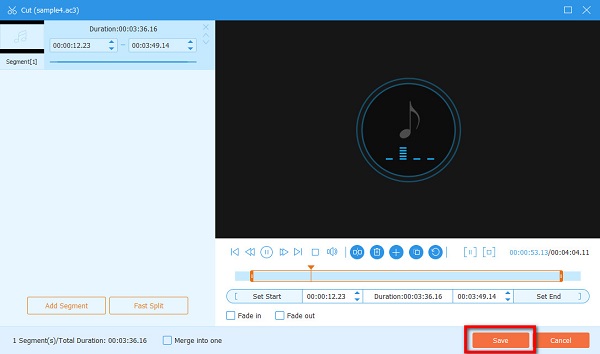
Facile, non ? Avec le meilleur découpeur audio, vous pouvez facilement découper, couper ou diviser votre fichier audio selon vos préférences.
Méthode 2. Comment couper l'audio dans Premiere Pro
Adobe Premiere Pro est un autre découpeur audio populaire que vous pouvez utiliser pour découper des fichiers audio. Premiere Pro peut vous aider à couper ou à découper l'audio pour rendre votre contenu vidéo plus étonnant et plus attrayant pour vos spectateurs. De plus, Adobe Premiere Pro a été développé par Adobe Inc., qui est devenu célèbre pour de nombreux éditeurs professionnels dans le monde entier. Cet outil d'édition vidéo basé sur la chronologie possède de nombreuses fonctionnalités d'édition que vous pouvez utiliser pour améliorer ou éditer des vidéos. Ce qui est encore plus impressionnant avec Premiere Pro, c'est que vous pouvez également l'utiliser pour éditer l'audio de votre vidéo. Adobe Premiere Pro prend en charge presque tous les formats de fichiers vidéo et audio et est sûr à utiliser. De plus, il possède de nombreux modèles et effets que vous pouvez utiliser pour votre projet. Cependant, ce fantastique logiciel d'édition n'est pas gratuit. Vous devez l'acheter avant de pouvoir l'utiliser pour découper des fichiers audio.
Comment découper l'audio dans Premiere Pro :
Étape 1La première chose que nous ferons est d'importer le clip audio que vous souhaitez diviser ou découper. Créez un nouveau projet sur Premiere Pro, puis importez le fichier audio. Ou, si vous modifiez déjà un projet, faites glisser le fichier vers le Timeline.
Étape 2Une fois que votre clip audio ou vidéo est sur le Projet panneau, créez une nouvelle séquence et ajoutez le clip à celui existant. Faites un clic droit sur le clip vidéo et sélectionnez le Nouvelle séquence du clip bouton. Cela créera une nouvelle séquence et ajoutera le clip vidéo que vous souhaitez diviser.
Étape 3Lorsque vous importez le fichier vidéo sur la chronologie, vous verrez que l'audio et la vidéo ont des pistes différentes mais sont liées ensemble. Par conséquent, si vous souhaitez couper une partie spécifique de votre audio, vous devez dissocier le clip lié.
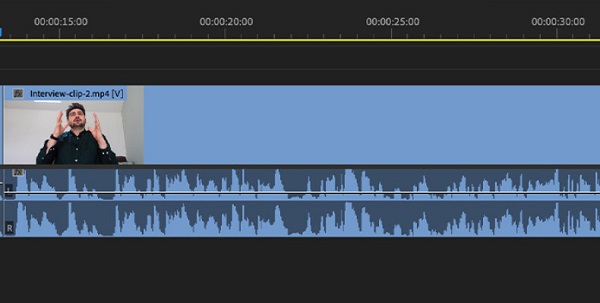
Pour ce faire, sélectionnez le clip que vous souhaitez diviser, cliquez avec le bouton droit de la souris et sélectionnez le séparer option dans le menu contextuel. Et puis, les fichiers audio et vidéo sont maintenant séparés. Après avoir divisé l'audio et la vidéo, le fichier vidéo restera sélectionné.
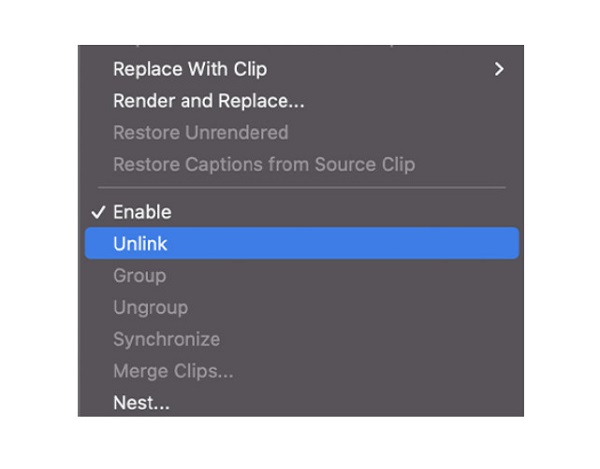
Étape 4Après avoir séparé l'audio de votre vidéo, vous pouvez passer à la division et à la coupure de l'audio. Tout d'abord, divisez l'audio, puis supprimez les parties inutiles. Et c'est tout!
Méthode 3. Processus audio VLC Trim
Si vous recherchez un logiciel gratuit pour couper ou diviser les fichiers audio disponibles sur vos appareils Windows et Mac, vous pouvez utiliser VLC Media Player. Assez surpris ? Avec VLC Media Player, vous pouvez effectuer une édition de base pour vos fichiers vidéo ou audio. Le VLC Media Player est le lecteur multimédia standard pour prévisualiser et lire des vidéos. Il s'agit d'une plateforme multiplateforme gratuite et open source qui prend en charge de nombreux formats de fichiers vidéo et audio. De plus, vous pouvez utiliser cet outil d'édition pour découper, fusionner et convertir des fichiers vidéo. Le lecteur multimédia VLC est également disponible sur les ordinateurs ou les ordinateurs portables ; vous pouvez également l'utiliser sur votre Android, iOS et iPadOS. De nombreux débutants aiment également utiliser ce logiciel pour couper l'audio car il est téléchargeable gratuitement et possède une interface utilisateur simple. Donc, si vous souhaitez apprendre à utiliser VLC pour couper l'audio, suivez les instructions ci-dessous. L'utilisation de VLC Media Player pour couper l'audio est en effet bonne. Mais, il manque des outils d'édition que vous pouvez utiliser pour couper ou rogner des fichiers audio.
Comment découper l'audio à l'aide de VLC Media Player :
Étape 1Si VLC n'est pas encore téléchargé sur votre appareil, téléchargez-le maintenant et lancez-le. Après avoir ouvert l'application, faites glisser et déposez le fichier audio que vous souhaitez couper après avoir ouvert l'application. Dans ce tutoriel, nous allons découper un fichier MP3. Le lecteur multimédia VLC lira automatiquement le fichier audio.
Étape 2Maintenez et faites glisser la barre de progression pour sélectionner le point de départ de votre audio. Clique le icône d'enregistrement rouge et jouer l'audio.
Étape 3Mettez la lecture en pause et cliquez sur le Voir bouton dans la barre de menus. Ensuite, vérifiez le Contrôles avancés option. Et maintenant, vous verrez quatre nouveaux boutons juste au-dessus de l'icône de lecture.
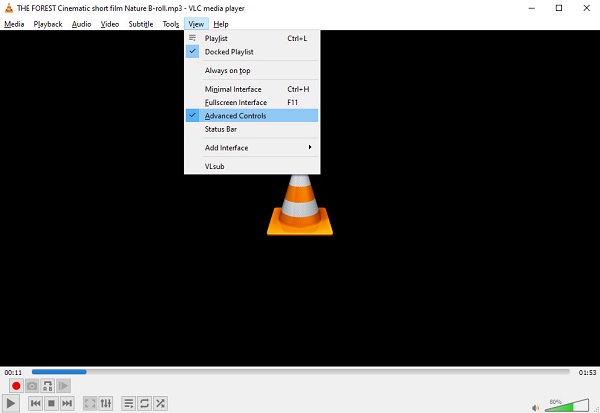
Étape 4Et enfin, cliquez sur le bouton d'enregistrement rouge à nouveau une fois qu'il atteint le point où vous souhaitez terminer le fichier audio. VLC coupera et exportera ensuite le fichier audio sur le chemin sélectionné. Vous pouvez également spécifier le dossier de sortie dans lequel vous souhaitez enregistrer votre sortie. Aller vers Outils > Préférences > Entrée/Codec, et frapper Explorer à côté du répertoire d'enregistrement ou du nom de fichier pour modifier le chemin de sortie.
Méthode 4. Comment diviser/couper l'audio dans Audacity
Diviser l'audio et couper un fichier audio sont différents. Le fractionnement est généralement un processus avant de couper une certaine partie de l'audio ou de la vidéo que vous éditez. Couper, en revanche, consiste à supprimer une certaine partie de l'audio ou de la vidéo, où vous pouvez la placer sur les autres parties ou supprimer définitivement la section. Dans cette méthode, en utilisant Audacity, nous vous montrerons comment diviser un fichier audio et le couper. L'inconvénient d'utiliser Audacity pour diviser l'audio est qu'il existe des bogues qui rendent le programme instable.
Audacity est un éditeur audio multipiste que de nombreux éditeurs professionnels utilisent pour éditer des fichiers audio. Cette application téléchargeable peut éditer et enregistrer de l'audio pour vos appareils Windows, macOS et Linux. Audacity est populaire auprès de ses utilisateurs car il s'agit d'un logiciel open source et son utilisation est totalement gratuite. De plus, avec Audacity, vous pouvez exporter et importer des enregistrements dans plusieurs formats et même exporter plusieurs fichiers à la fois. Il prend également en charge les fichiers audio 16 bits, 24 bits et 32 bits. De plus, les taux d'échantillonnage et les formats sont convertis avec un rééchantillonnage et un tramage de haute qualité. De plus, vous pouvez utiliser des effets en temps réel qui peuvent améliorer votre audio. En effet, Audacity est une application puissante pour couper et éditer votre audio, donc pour utiliser cet outil, suivez les étapes ci-dessous.
Comment couper l'audio dans Audacity :
Étape 1Téléchargez et installez Audacity sur votre appareil, et ouvrez-le une fois qu'il est installé. Ensuite, sur l'interface utilisateur principale du logiciel, accédez au menu Fichier et cliquez sur Ouvrir. Localisez votre fichier audio, puis téléchargez-le sur Audacity. Vous pouvez également télécharger des fichiers audio en faisant glisser et en déposant des fichiers sur la fenêtre Audacity.

Étape 2Maintenant, nous allons placer un marqueur sur la section que vous souhaitez couper sur votre fichier audio. Ce processus divisera votre clip audio. Cliquez sur un endroit de votre clip audio près de l'endroit où vous souhaitez diviser votre musique. Vous verrez alors une ligne noire verticale traverser le clip audio, indiquant la position du curseur. Avant de passer à l'étape suivante, assurez-vous que votre curseur (outil de sélection) est placé à l'endroit où vous souhaitez diviser votre audio.

Étape 3Ensuite, divisez le fichier audio en allant dans Édition > Limites de clip > Fractionner. Vous pouvez également diviser un fichier audio en appuyant sur CTRL+I sur votre clavier. Votre fichier audio va maintenant être divisé.
Étape 4Après avoir divisé votre audio, vous pouvez supprimer la partie que vous souhaitez supprimer. Vous avez deux options sur ce que vous ferez sur la partie fractionnée. Supprimez-le ou déplacez-le vers un autre emplacement de votre clip audio.
Si vous souhaitez le supprimer, voici ce que vous devez faire :
1. Activez le Outil de sélection (F1) et double-cliquez sur la partie médiane de votre fichier audio. Vous verrez qu'il est surligné en blanc, ce qui signifie que la section est supprimée. Après avoir sélectionné la section, cliquez sur le Supprimer clé, et elle sera supprimée.
2. Si vous souhaitez déplacer le clip que vous avez divisé, utilisez l'outil Time Shift (F5), puis déplacez-le à l'emplacement où vous souhaitez le placer.
Et c'est tout ce qu'il y a à faire ! Vous pouvez maintenant exporter votre sortie et l'enregistrer sur votre appareil.
Méthode 5. Comment diviser l'audio coupé/divisé dans iMovie
Lorsqu'il s'agit d'utiliser des appareils Mac, l'une des applications les plus populaires consiste à couper l'audio ou les vidéos dans iMovie. iMovie est l'un des logiciels de montage vidéo les plus populaires pour les appareils Apple, tels que Mac, iPhone et iPad. Ce logiciel n'est pas seulement un logiciel de montage vidéo. Vous pouvez également découper, couper ou diviser un fichier audio. iMovie dispose d'une interface utilisateur de base, ce qui facilite l'utilisation de cet outil par les éditeurs débutants.
De plus, il contient une bibliothèque intégrée de modèles, de thèmes et de transitions que vous pouvez utiliser sur votre projet. De plus, iMovie garantit qu'il n'y aura aucune perte de qualité lorsque vous éditez votre fichier audio avec. Cependant, la plupart des utilisateurs ont du mal à télécharger d'autres fichiers audio et vidéo car il ne prend pas en charge de nombreux fichiers audio et vidéo. Néanmoins, il s'agit toujours d'une application pratique pour couper, couper ou diviser un clip audio.
Étapes pour couper l'audio dans iMovie :
Dans ce didacticiel, nous vous présenterons comment découper et couper l'audio à l'aide de l'application iMovie.
Comment couper l'audio dans iMovie
Étape 1Tout d'abord, téléchargez iMovie s'il n'est pas encore téléchargé sur votre appareil. Ensuite, ouvrez l'application. Sur la première interface, importez votre fichier audio sur l'interface, puis faites glisser le fichier vers le Timeline.
Étape 2Une fois que votre clip audio est dans la timeline, sélectionnez-le en cliquant dessus avec le bouton gauche, puis faites glisser le bord gauche à l'endroit où vous souhaitez définir le Accueil, puis le bord droit pour régler le Fin. Cliquez et faites glisser la sélection vers la chronologie, puis relâchez.
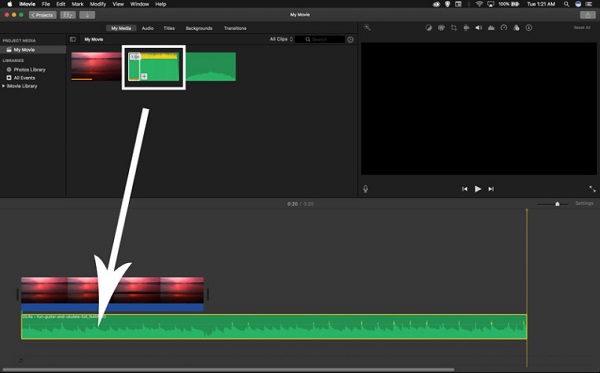
Pointe. Vous pouvez également découper les clips plus précisément en ajustant la tête de lecture sur une image exacte, puis en cliquant sur l'option Découper sur la tête de lecture.
Comment couper l'audio dans iMovie
Couper un clip audio est similaire au découpage audio dans iMovie.
Étape 1Après avoir téléchargé un clip audio que vous souhaitez couper, faites-le glisser vers le Timeline. Ensuite, faites glisser le tête de lecture à l'image exacte où vous souhaitez diviser le clip audio.
Étape 2Cliquez avec le bouton droit sur le clip audio sur le Timeline et sélectionnez le Clip divisé option du menu contextuel.
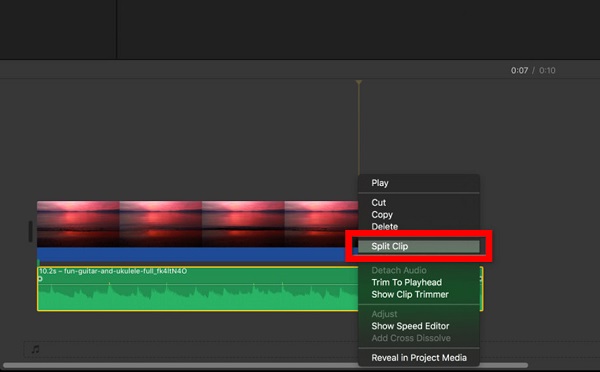
Étape 3Après avoir sélectionné l'option de clip divisé, votre clip audio sera coupé à la position de la tête de lecture. Maintenant, vous avez deux clips. Supprimez le clip inutile et enregistrez votre sortie sur votre appareil.
Et c'est tout le processus de fractionnement et de coupe de l'audio dans iMovie.
Méthode 6. Comment diviser l'audio dans OBS
Un autre logiciel que vous pouvez utiliser pour diviser des fichiers audio est OBS Studio ou Open Broadcaster Software. OBS Studio est un logiciel d'enregistrement vidéo et de diffusion en direct gratuit et open-source. Mais comme il y a beaucoup de demande pour l'édition audio, il peut désormais diviser ou couper votre audio. De plus, OBS Studio est un outil d'édition vidéo et audio en temps réel hautes performances pour la capture et le mixage. Vous pouvez également l'utiliser pour créer des scènes composées de plusieurs sources. Ce qui est encore mieux avec cette application, c'est qu'elle dispose d'un mélangeur audio avec des filtres par source que vous pouvez utiliser, comme le noise gate, la suppression du bruit et le gain. Sans plus tarder, voici les étapes à suivre pour diviser l'audio dans le studio OBS. L'inconvénient d'utiliser OBS Studio est qu'il possède une interface utilisateur complexe.
Étape 1Pour commencer, téléchargez et installez OBS Studio sur votre appareil. Ensuite, importez et sélectionnez une scène dans OBS. Allez à la Paramètres de sortie OBS, et réglez le mode de sortie sur Avancée.
Étape 2Ensuite, passez aux options d'enregistrement et définissez les pistes audio que vous souhaitez enregistrer. Vous pouvez maintenant appliquer et fermer les paramètres.
Étape 3Ensuite, ouvrez le Propriétés audio avancées à l'aide du mixeur audio. Réglez les sources audio que vous souhaitez entendre sur chaque piste. Clique le OK bouton pour confirmer vos sélections.
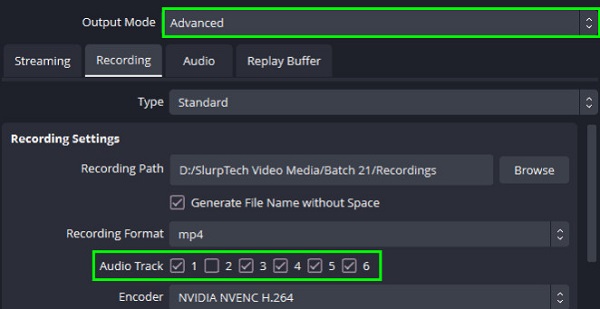
Partie 2. Comment couper l'audio sur un téléphone portable
Si vous utilisez un téléphone portable, vous pouvez télécharger Éditeur de musique pour couper la musique ou l'audio. Music Editor est facile à utiliser et peut découper, fusionner et convertir des fichiers audio. De plus, il possède une interface utilisateur simple, ce qui en fait une application conviviale pour les débutants. Cependant, Music Editor contient de nombreuses publicités susceptibles de vous distraire.
Comment couper l'audio dans Android :
Étape 1Installez Music Editor sur votre appareil Android. Sur l'interface principale de l'application, appuyez sur le Couper l'audio option.
Étape 2Sélectionnez le fichier audio que vous souhaitez découper. Ensuite, sur l'interface d'écran suivante, vous verrez un et une transition qui soit juste. (début) et un rouge (fin) curseur. Ajustez le curseur pour indiquer le début et la fin de votre clip audio découpé.
Étape 3Appuyez sur le Épargnez icône dans le coin supérieur droit de votre écran pour enregistrer votre sortie.
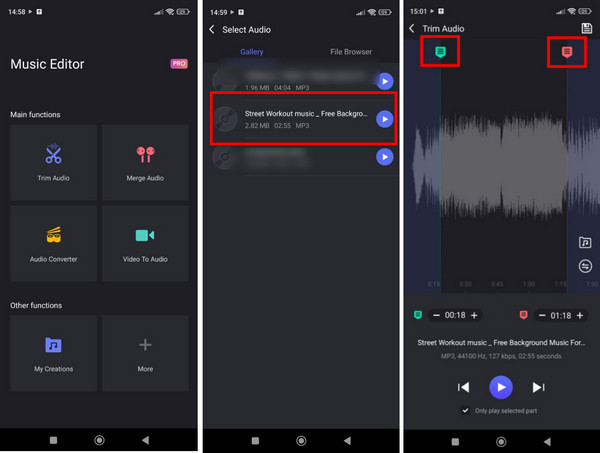
Partie 3. Comment couper l'audio en ligne
Vous pouvez également découper un clip audio en ligne à l'aide de Clideo - Coupeur audio en ligne. Clideo est un découpeur audio en ligne accessible sur presque tous les navigateurs, comme Google et Safari. Cette application en ligne vous permet de couper votre audio en déplaçant les boutons de lecture et de sortie. Vous pouvez également effectuer un fondu entrant et sortant de votre fichier audio avec Clideo. Le problème que de nombreuses personnes rencontrent avec cet outil est qu'il ne prend en charge que les formats audio MP3, ce qui est assez gênant pour beaucoup.
Comment découper l'audio en ligne avec Clideo :
Étape 1Accès Clideo sur votre navigateur. Sur la première interface, cliquez sur le Choisir le fichier et téléchargez le fichier audio que vous souhaitez découper.
Étape 2Ensuite, ajustez le jouer et jouer sur le curseur pour sélectionner la partie que vous souhaitez conserver.
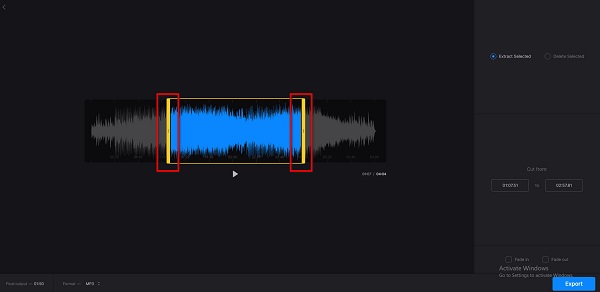
Étape 3Enfin, cliquez sur le Exportations bouton pour enregistrer votre sortie.
Lecture étendue
8 applications d'amplification audio fantastiques [en ligne et hors ligne]
Comment éditer l'audio à l'aide du meilleur logiciel d'édition audio
Partie 4. FAQ sur la façon de couper l'audio
Quel est le meilleur format audio pour les vidéos promotionnelles ?
MP3 est le format de fichier audio le plus utilisé et le meilleur pour créer des vidéos promotionnelles car c'est le fichier audio le plus courant.
Puis-je couper ou découper un fichier WAV ?
Oui. Vous pouvez couper n'importe quel fichier audio que vous voulez en utilisant Tipard Convertisseur Vidéo Ultime, y compris les fichiers WAV.
Puis-je découper un fichier audio sur mon appareil iPhone ?
Bien sûr! Il existe des tonnes d'applications de découpage audio que vous pouvez installer sur votre appareil iPhone.
Conclusion
Il est facile de découper, couper ou diviser un fichier audio lorsque vous avez téléchargé le bon outil d'édition audio sur votre appareil. Vous pouvez suivre l'une des méthodes que nous vous avons présentées ci-dessus pour couper l'audio. Ainsi, vous devez tenir compte des fonctionnalités qu'il offre et de son accessibilité. Par conséquent, si vous souhaitez utiliser le logiciel d'édition audio le plus accessible, qui contient des tonnes de fonctionnalités d'édition avancées, utilisez Tipard Convertisseur Vidéo Ultime sur votre appareil.